Windows låter dig projicera skärmen till en sekundvisa. Funktionen har varit en del av Windows i flera år med stöd för både anslutna och trådlösa skärmar. När du projicerar din skärm projicerar du allt. Du kan inte begränsa den så att bara en del av den projiceras till den anslutna skärmen. Ut ur rutan har Windows ingen lösning för just detta behov men VLC-spelare gör det. Det låter dig visa hela skärmen eller bara en liten del av den till en andra skärm. Så här får du igång.
Anslut din andra skärm eller anslut till din trådlösa skärm.
Öppna VLC-spelaren och gå till Media> Open Capture Device.
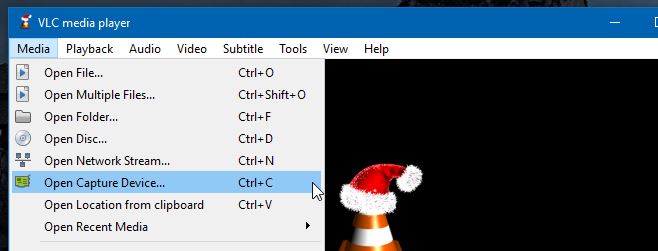
Dra i fönstret 'Öppna media' som öppnasi rullgardinsmenyn 'Capture mode' och välj 'Desktop' från den. Klicka längst ner på "Spela". VLC kommer nu att strömma vad som finns på skrivbordet. Nästa steg är att skära ut det område du inte vill visa.
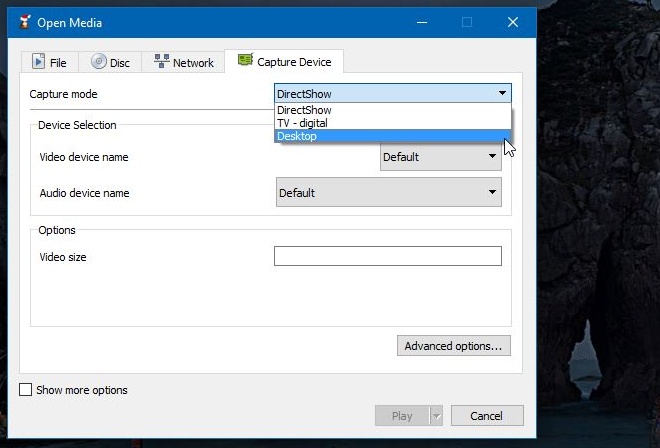
Gå till Verktyg> Effekter och filter. I fönstret "Justeringar och effekter" går du till fliken "Videoeffekter". Inuti den här fliken väljer du fliken 'Beskär' och beskär det synliga området uppifrån, botten, vänster och höger tills det bara visar den del du vill dela.
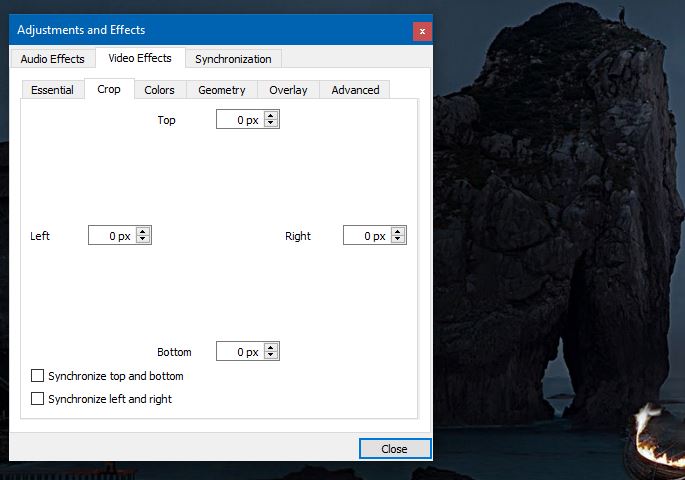
När du har VLC-spelare som bara strömmar över den del av skärmen du vill dela, flytta VLC till skärmen till din andra skärm och fortsätt att använda ditt skrivbord.
Vi testade detta med en ansluten display ochdet var noll fördröjning. Detsamma gäller kanske inte för en trådlös skärm även om Windows 10 har ganska bra stöd för det. Den här metoden använder inte projektionsfunktionen i Windows. Istället använder den en utökad skärm och låter dig strömma en skärm till en annan via VLC-spelare.
Projektionsfunktionen i Windows behöver en översyn. Det är ett av de områden som skulle kunna läggas till några funktioner till.













kommentarer